En Windows Phone podemos tener el chat de Facebook integrado y podemos enviar mensajes a nuestros contactos de Facebook desde la aplicación de mensajes.
Pero algunas veces falla y no se puede conectar. Últimamente somos muchos usuarios que nos estamos encontrando con el mensaje “No se puede conectar a MI”.
No se sabe muy bien a qué es debido ni qué es lo que interfiere para que suceda.
 |
 |
Hay una solución aportada en los Foros de las Comunidades que, aunque suene un poco “rarita”, muchos estamos reportando que nos ha funcionado.
La primera vez que la realicé no funcionó y como me sonaba un poco a “chufla” no le hice mucho caso, pero insistí y por 2 veces he conseguido que se solucionase con ella.
Tengo que decir que puede estar relacionado con desactivar el ahorro de batería, pero son “palos de ciego”.
Durante 7 meses siempre había funcionado correctamente y solo dejó de funcionar al desactivar el ahorro de batería por llegar al 20% y no tener el cargador a mano (siempre lo tengo activo). No he vuelto a desactivarlo y no he vuelto a ver el “odiado” mensaje: “No se puede conectar a MI”.
Pasos para solucionarlo (o al menos intentarlo)
1. Acceder a Configuración.
 |
 |
2. Deslizar a la zona de Aplicaciones y seleccionar Mensajes.
 |
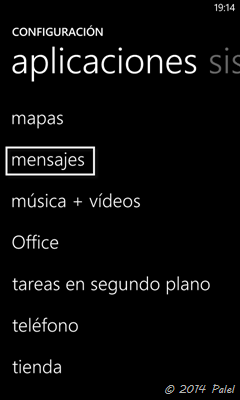 |
3. Desactivar Usar el chat de Facebook.
4. Abrir el hub YO (ver artículo relacionado).
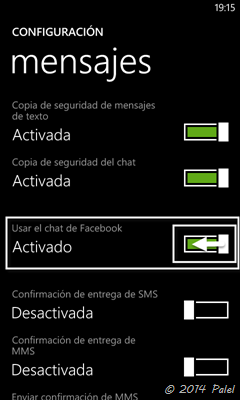 |
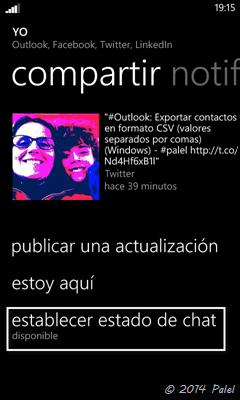 |
5. Poner el estado en Desconectado.
6. Desde Configuración – Sistema – Ahorro de batería.
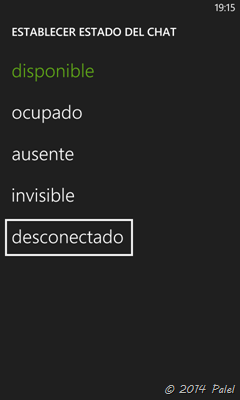 |
 |
7. Activar el ahorro si estuviera desactivado y pulsar en Avanzadas.
8. Activar todas las opciones, una a una, son excluyentes.
9. Volver a la pantalla del Ahorro de batería y desactivarlo.
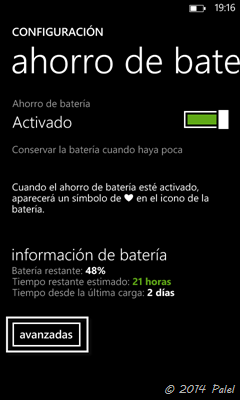 |
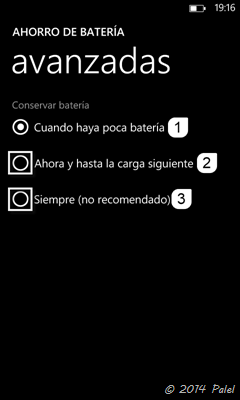 |
10. Desde Mensajes volver a activar el chat de Facebook (pasos del 1 al 3)
11. Establecer el estado del chat a Disponible (pasos 4 y 5)
 NOTA: Caso de seguir sin conectar, repetir todos los pasos apagando y enciendo el teléfono después de los pasos del 1 al 5.
NOTA: Caso de seguir sin conectar, repetir todos los pasos apagando y enciendo el teléfono después de los pasos del 1 al 5.
Como digo, la solución suena a chiste, pero el caso es que muchos, en varios foros diferentes (de Microsoft y de Nokia), estamos logrando volverlo a activar con estos pasos.
Artículos sobre Windows Phone en el blog
Para los usuarios de Windows Phone recordar que en el blog existe un apartado dentro de menú con artículos y páginas sobre él.












F-L-I-P-O, venga va que alguien me explique la rareza, lo he hecho y funciona despues de meses… Gracias Pilar :)
Pues eso, que es «rarita», pero el caso es que funciona y así lo estamos reportando.
¿Sueles tocas el ahorro de batería o puedes recordar cuándo dejó de funcionarte si lo habías desactivado?